Pobierz sterowniki do płyty głównej ASRock
Płyta główna jest być może najważniejszym elementem każdego sprzętu komputerowego. Nic dziwnego, że nazywa się to matczynym. Łączy cały sprzęt komputerowy, urządzenia peryferyjne i urządzenia. Aby zapewnić stabilną pracę wszystkich komponentów, musisz zainstalować dla nich sterowniki. Obejmuje to oprogramowanie portu, zintegrowane układy audio i wideo i tak dalej. Ale ludzie oprogramowania dla wszystkich tych urządzeń są zwykle uogólniani i nazywani po prostu sterownikami dla płyty głównej. W tym artykule pomożemy właścicielom płyt głównych ASRock w poszukiwaniu niezbędnego oprogramowania.
Spis treści
Jak znaleźć sterowniki do płyty głównej ASRock
Znajdź, pobierz i zainstaluj sterownik dowolnego urządzenia komputerowego na kilka sposobów. Płyta główna nie jest wyjątkiem. Oferujemy kilka praktycznych porad, które pomogą w tej sprawie.
Metoda 1: Oficjalna strona ASRock
- Zwracamy się do urzędnika strona pobierania oprogramowania .
- Przede wszystkim musisz znać model swojej płyty głównej. Aby uzyskać więcej informacji, zobacz specjalny artykuł , opublikowane przez samą firmę.
- Teraz musisz wpisać swój model w polu wyszukiwania i kliknąć przycisk "Szukaj" .
- Weźmy na przykład model M3N78D FX. Wprowadzając tę nazwę w polu i klikając przycisk wyszukiwania, zobaczysz wynik na poniższej stronie. Klikamy na nazwę modelu płyty głównej.
- Zostaniesz przeniesiony na stronę z opisem i specyfikacją tej płyty głównej. Szukamy zakładki "Wsparcie" strony i klikamy na nią.
- W podmenu, które się pojawi, wybierz sekcję "Pobierz" .
- Następnie wybierz system operacyjny zainstalowany na komputerze lub laptopie.
- W rezultacie zobaczysz listę wszystkich narzędzi i sterowników, które są niezbędne do stabilnej pracy płyty głównej. Aby rozpocząć pobieranie, musisz wybrać i kliknąć żądany region naprzeciwko pożądanego oprogramowania.
- Ponadto można wybrać model płyty głównej z ogólnej listy tych, klikając przycisk "Pokaż wszystkie modele" na stronie pobierania. Dla wygody użytkownika wszystkie urządzenia są podzielone na grupy za pomocą złączy i chipsetów.
- Ponadto model płyty głównej można znaleźć na tej samej stronie pobierania, korzystając z menu rozwijanych "Typ produktu" , "Złącze" i "Produkt" .
- Wprowadź wymagane parametry wyszukiwania i kliknij odpowiedni przycisk. Zostanie otwarta strona opisu produktu. Musisz kliknąć przycisk "Pobierz" , który znajduje się po lewej stronie menu.
- Teraz wybieramy system operacyjny, biorąc pod uwagę głębokość bitową z proponowanej listy.
- Zobaczysz tabelę z nazwami sterowników, opisem, datą wydania, rozmiarem i linkami do pobierania w nazwach regionów. Poniżej znajdują się wszystkie narzędzia, które mogą być przydatne dla twojej płyty głównej.
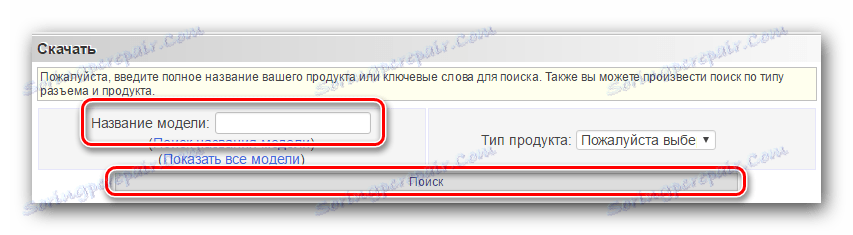

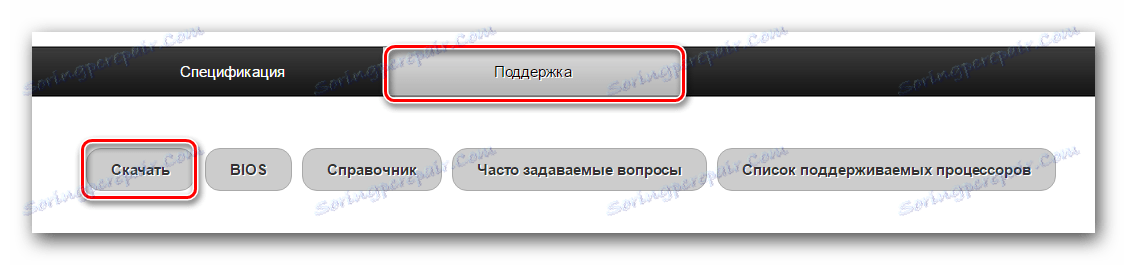
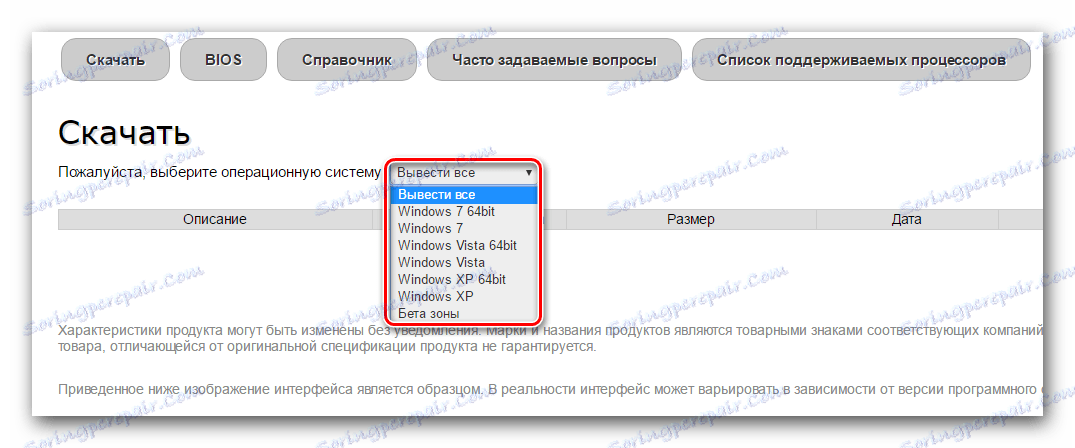
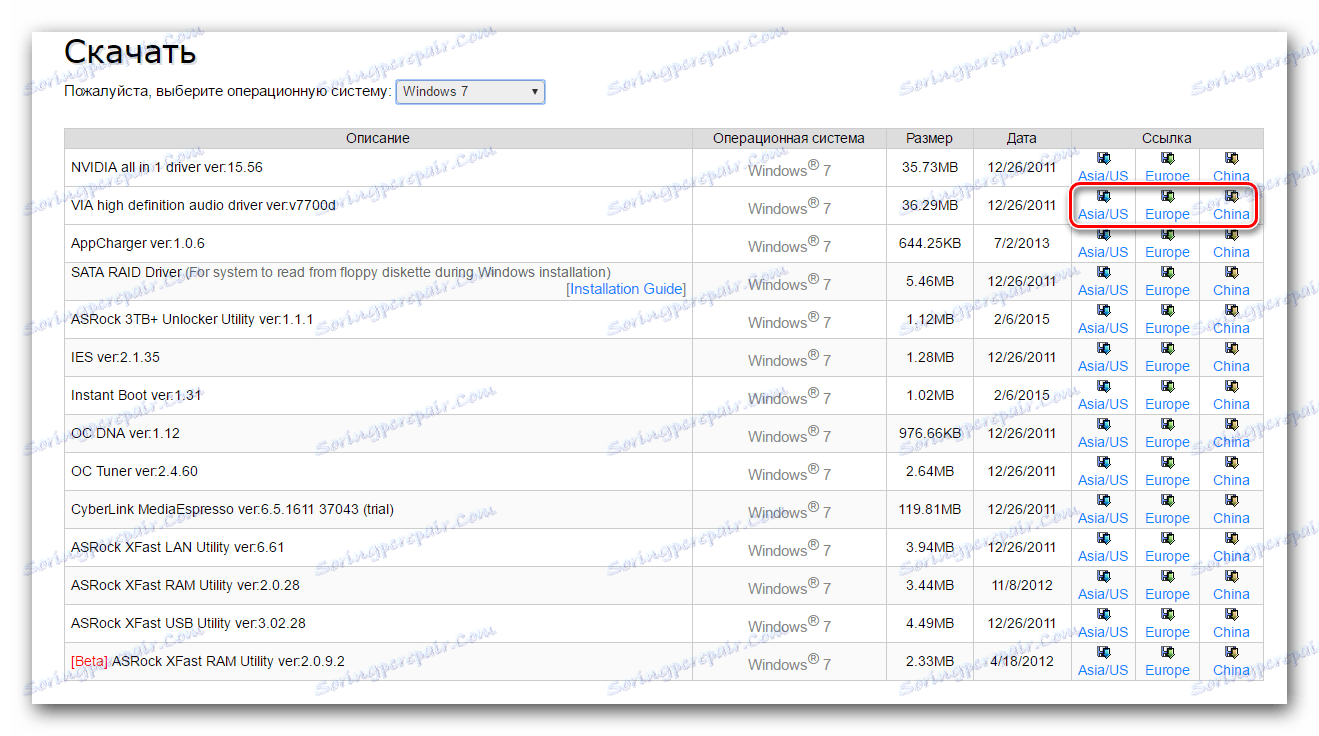

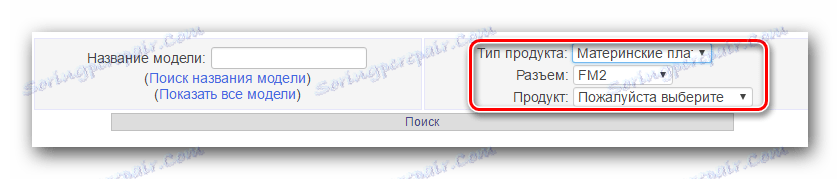

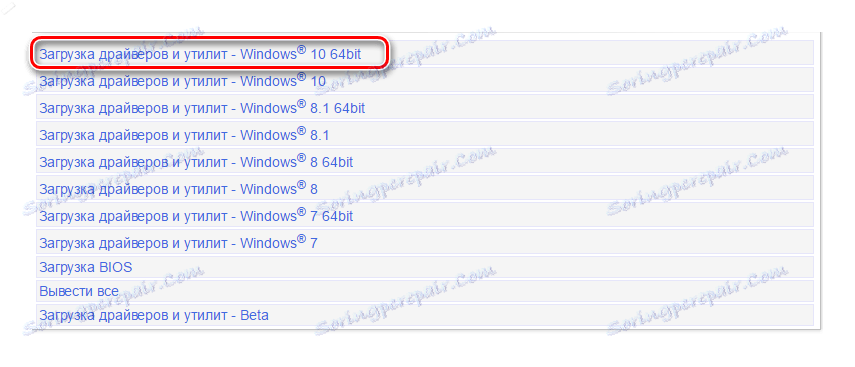
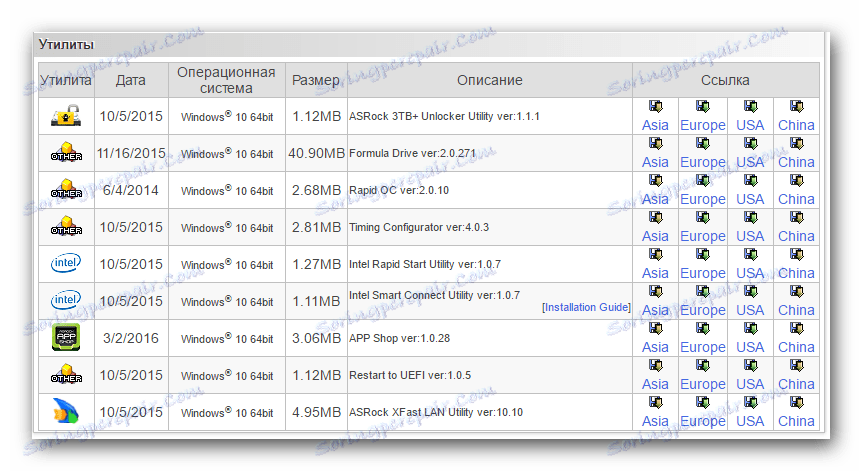
Wystarczy pobrać niezbędne sterowniki lub narzędzia i zainstalować je na komputerze lub laptopie w dokładnie taki sam sposób, jak każdy inny program.
Metoda 2: Specjalny program ASRock
Aby wykryć, pobrać i zainstalować oprogramowanie płyty głównej, możesz użyć specjalnego narzędzia opracowanego przez samą firmę. Procedura wygląda następująco:
- Przechodzimy do strona pobierania program.
- Poniżej szukamy sekcji "Pobierz" i klikamy odpowiedni przycisk do pobrania, który znajduje się naprzeciwko wersji programu i jego rozmiaru.
- Archiwum zostanie pobrane. Po zakończeniu pobierania musisz wyodrębnić zawartość archiwum. Zawiera jeden pojedynczy plik "APPShopSetup" . Uruchom to.
- Jeśli to konieczne, potwierdź uruchomienie pliku, klikając przycisk "Uruchom" .
- Otworzy się okno do instalacji programu. Aby kontynuować, kliknij przycisk "Dalej" .
- Następnym krokiem jest wybór miejsca instalacji programu. Możesz go pozostawić domyślnie lub zmienić, klikając przycisk "Przeglądaj" i wybierając żądaną lokalizację. Możesz także po prostu wpisać ścieżkę w odpowiednim wierszu. Po wybraniu lokalizacji instalacji naciśnij przycisk "Dalej" .
- W następnym oknie wybierz nazwę folderu, który zostanie dodany do menu Start . Możesz pozostawić to pole niezmienione. Kliknij przycisk "Dalej" .
- W ostatnim oknie sprawdzamy wszystkie dane. Jeśli wszystko było w porządku, kliknij przycisk "Zainstaluj" .
- Rozpocznie się proces instalacji. Po zakończeniu procesu pojawi się końcowe okno z komunikatem o pomyślnym wykonaniu zadania. Aby zakończyć, naciśnij przycisk "Zakończ" .
- Proces pobierania i aktualizacji sterowników za pomocą tego programu jest niezwykle prosty i mieści się w zaledwie 4 krokach. ASRock opublikował szczegółową instrukcję dotyczącą procesu aktualizacji i instalowania sterowników oficjalna strona program.
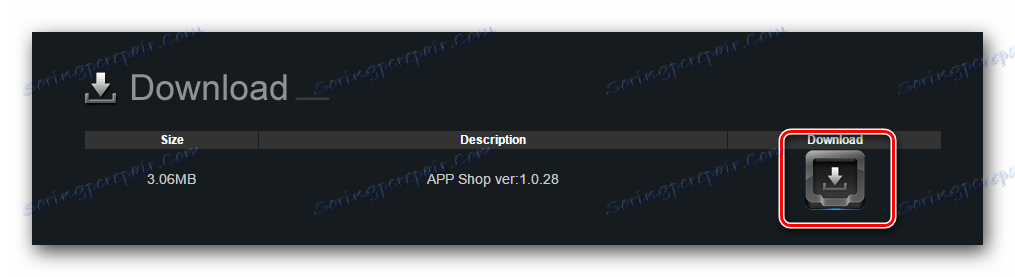
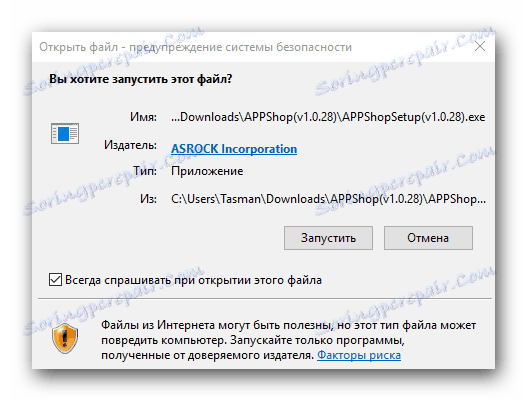
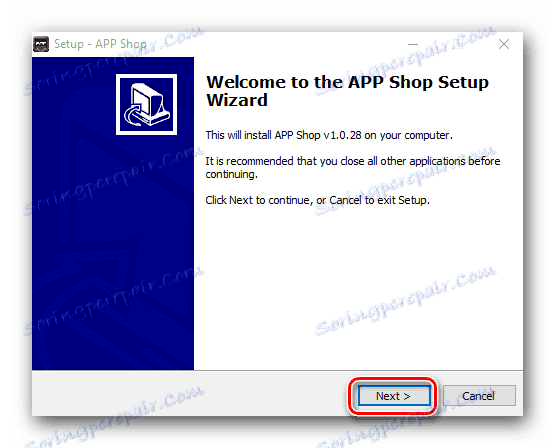
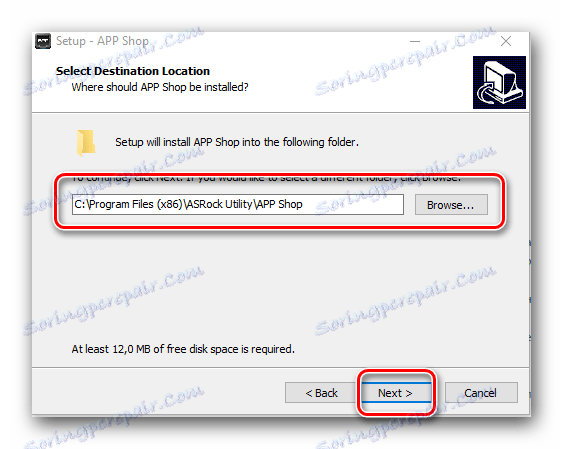
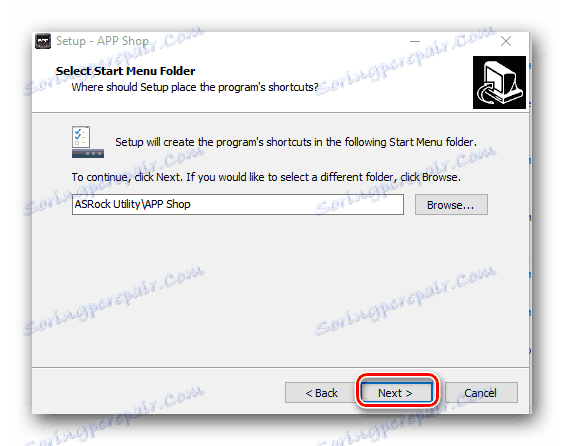
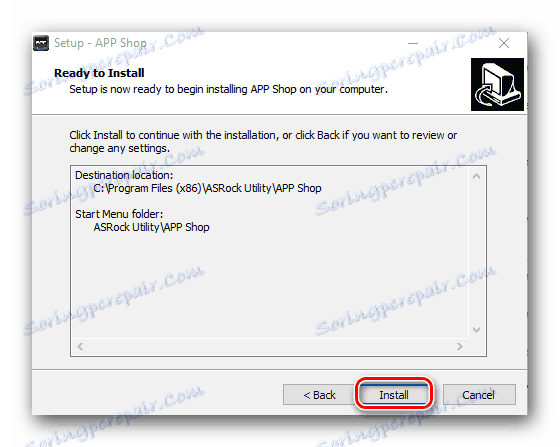
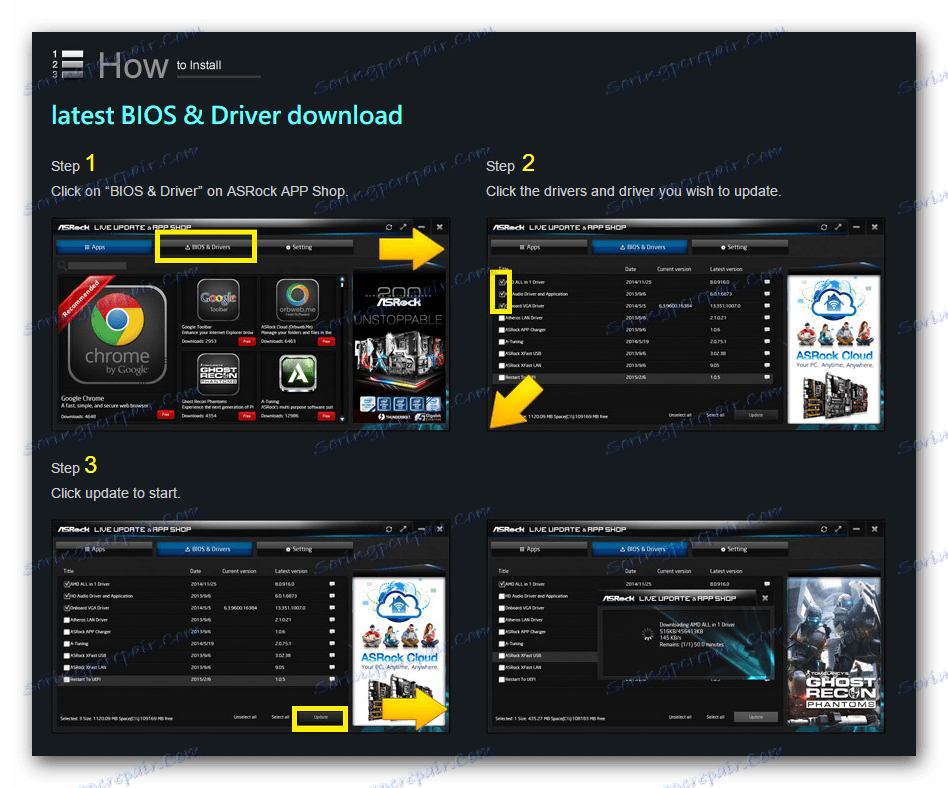
Metoda 3. Wspólne programy do aktualizacji sterowników
Ta metoda jest powszechna w przypadku instalowania sterowników dla komputera lub laptopa. Osobny artykuł poświęcony jest opisowi takich programów na naszej stronie internetowej. Dlatego nie będziemy więcej omawiać tego procesu.
Lekcja: Najlepsze programy do instalowania sterowników
Zalecamy korzystanie z najpopularniejszego przedstawiciela takich programów - Rozwiązanie DriverPack . Jak prawidłowo znaleźć, pobrać i zainstalować sterownik za pomocą tego narzędzia, jest informowany w specjalnej lekcji.
Lekcja: Jak zaktualizować sterownik na komputerze, używając rozwiązania DriverPack
Metoda 4: Znajdź sterowniki według identyfikatora
Ta metoda jest być może najtrudniejsza. Aby go użyć, musisz znać identyfikator każdego urządzenia i sprzętu, dla którego chcesz znaleźć i pobrać sterownik. Jak znaleźć ID i co dalej, możesz dowiedzieć się z naszego artykułu.
Lekcja: Wyszukiwanie kierowców według identyfikatora sprzętu
Należy pamiętać, że podczas instalacji systemu operacyjnego większość sterowników urządzeń płyty głównej jest instalowanych automatycznie. Ale są to popularne sterowniki z bazy danych systemu Windows. Aby uzyskać maksymalną stabilność i wydajność, zaleca się zainstalowanie oryginalnego oprogramowania przeznaczonego specjalnie do tego sprzętu. Bardzo często ludzie zapominają o tym lub świadomie ignorują ten fakt, kierując się jedynie tym, że wszystkie urządzenia są identyfikowane w "Menedżerze urządzeń" .